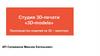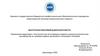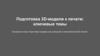Similar presentations:
Основы 3D печати
1.
Первая лекция«Основы 3D печати»
Ведущий:
Шибанов Эдуард Дмитриевич
2.
3D печать (аддитивное производство) – этопроцесс создания цельных трёхмерных
объектов практически любой формы на основе
цифровой 3D модели. 3D печать основана на
концепции
построения
объекта
последовательно
наносимыми
слоями,
которые
отображают
контуры
модели.
Ключевым
отличием
3D
печати
от
традиционных
методов
механического
производства (таких как токарная, фрезерная
обработка и т.д.) является добавление
материала «там, где он нужен», вместо
привычного «взять заготовку и отсечь всё
лишнее».
ВВЕДЕНИЕ
3.
3D принтер – это станок с числовым программным управлением, выполняющий построение деталей аддитивнымспособом.
ВВЕДЕНИЕ
4.
Сталкивались ли вы с аддитивными технологиями в жизни?Где же применяется3D печать на сегодняшний день?
Что же такого необычного можно напечатать?
Из каких материалов можно печатать?
ПРОВЕРИМ ВАШИ ЗНАНИЯ
5.
АРХИТЕКТУРА6.
ДИЗАЙН7.
ЛИТЕЙНОЕ ПРОИЗВОДСТВО8.
МАШИНОСТРОЕНИЕ9.
МАШИНОСТРОЕНИЕ10.
ОДЕЖДА11.
ОДЕЖДА12.
ОБУВЬ13.
РОБОТОТЕХНИКА14.
СТРОИТЕЛЬСТВО15.
СТОМАТОЛОГИЯ16.
МЕДИЦИНА17.
БИОПЕЧАТЬ18.
ПИЩЕВАЯ ПРОМЫШЛЕННОСТЬ19.
ПИЩЕВАЯ ПРОМЫШЛЕННОСТЬ20.
ПИЩЕВАЯ ПРОМЫШЛЕННОСТЬ21.
ИНТЕРЕСНЫЕ ФАКТЫ22.
ИНТЕРЕСНЫЕ ФАКТЫ23.
ИНТЕРЕСНЫЕ ФАКТЫ24.
Одна из самых распространённых технологий 3D печати – FDM. Её отличие заключается в создании объекта путёмпослойного наплавления материала. Чаще всего исходный пластиковый пруток разогревают до 200-250 градусов
и продавливают его через сопло с небольшим отверстием (чаще всего 0.4 - 0.5 мм). Сначала материал наносится
по контуру будущего изделия, а затем происходит сплошное заполнение контура.
3D ПЕЧАТЬ ПО ТЕХНОЛОГИИ FDM
25.
СХЕМА ПРОЦЕССА 3D ПЕЧАТИ26.
Итак, теперь познакомимся с 3D принтером ISL – Mini скоторым мы будем работать в дальнейшем.
1 – Стальной корпус
2 – Платформа для печати
3 – Печатная подложка
4 – Экструдер
5 – Крепление для катушки с пластиком
6 – Переключатель режимов работы
7 – Слот для SD карты
8 – Кнопка «Пуск»
9 – Световой индикатор состояния работы
3D ПРИНТЕР ISL – MINI: ВНЕШНИЙ ВИД
27.
У нашего принтера существует 3 режима работы: Выгрузка пластика, режим печати и загрузка пластика.Для выбора нужного режима необходимо установить переключатель в соответствующее положение и
нажать на кнопку «пуск». В зависимости от выбранного режима принтер выполнит нужное действие.
В рамках нашего мастер-класса нам потребуется только режим печати, который уже выставлен по
умолчанию.
Запуск печати:
Для запуска печати необходимо вставить SD карту с предварительно подготовленным файлом G-Code в
слот 3D принтера и убедиться, что световой индикатор горит зелёным цветом. Это значит, что файл успешно
прочитан, не имеет ошибок и имеет правильный формат. Теперь остаётся только нажать кнопку «Пуск» и
наслаждаться процессом печати.
Сперва принтер вернёт все механические оси в свои «домашние положения» и приступит к нагреву, и
только потом начнёт печатать ваш трёхмерный объект.
3D ПРИНТЕР ISL – MINI: РЕЖИМЫ РАБОТЫ
28.
Для подготовки 3D модели .STL кпечати и получения файла формата
.gcode мы будем пользоваться
бесплатной программой с открытым
исходным кодом - Prusa Slicer.
ОБЗОР ПРОГРАММЫ PRUSHA SLICER
29.
Добавить модели для печати можно нажав на кнопку «добавить»или нажав сочетание клавиш «CTRL + I».
После этого появится всплывающее окно, для выбора
моделей. Для выбора нужно будет выделить необходимый
файл и нажать «открыть».
ПРАКТИКА: ДОБАВЛЕНИЕ МОДЕЛЕЙ
30.
На следующем этапе происходитнарезка модели на слои, с учётом
заданных параметров. Так же в этом
окне можно посмотреть траектории
движения принтера, узнать время
печати и количество используемого
материала.
Всё что остаётся пользователю – это
сохранить приготовленный G-Code на
SD карту и загрузить в принтер.
ОБЗОР ПРОГРАММЫ PRUSHA SLICER
31.
Нажмите на клавишу «Экспорт в Gкод» и сохраните ваш файл на SDкарту.
ОБРАТИТЕ ВНИМАНИЕ
На SD карте должен быть только
один файл формата «.gcode». Все
остальные файлы необходимо
удалить.
ПРАКТИКА: ЭКСПОРТ G-CODE
32.
Установите micro SD карту в слот 3Dпринтера, дождитесь смены цвета
индикатора с красного на зелёный
(на принтерах с надписью 2022).
Затем нажмите на кнопку «Пуск».
ПРОВЕРИТЬ КАЖДОГО УЧАСТНИКА
ПРАКТИКА: ЗАПУСК ПЕЧАТИ
33.
Когда принтер нагреет свои рабочиеэлементы, начнётся процесс печати
первого слоя.
В этот момент важно проконтролировать
качество
прилипания
пластика
к
платформе.
Обычно
для
увеличения
адгезии
используют специальный клей-спрей,
клей-карандаш или другие различные
адгезионные покрытия (скотчи, растворы
пластика в ацетоне и т.д.).
ПРОВЕРИТЬ КАЖДОГО УЧАСТНИКА
ПРАКТИКА: ЗАПУСК ПЕЧАТИ
34.
Каждый из участников выбирает модель идобавляет её в слайсер.
Разместите модели так, чтобы они не
пересекались друг с другом и располагались
приблизительно по середине рабочего поля
принтера.
После чего необходимо нажать клавишу
«НАРЕЗАТЬ».
В результате вы увидите «слоистую» модель,
количество использованного прутка, а также
расчётное время печати.
ПРАКТИКА: РАЗМЕЩЕНИЕ МОДЕЛЕЙ И СЛАЙСИНГ
35.
Лаборатория прототипирования и проектной деятельностиТЕХНОПАРК МГУПП
36.
Лаборатория силиконовых формТЕХНОПАРК МГУПП
37.
Компьютерные классы для занятий по 3D моделированиюТЕХНОПАРК МГУПП
38.
Лаборатория пищевых аддитивных технологийТЕХНОПАРК МГУПП
39.
Робототехнические классыТЕХНОПАРК МГУПП





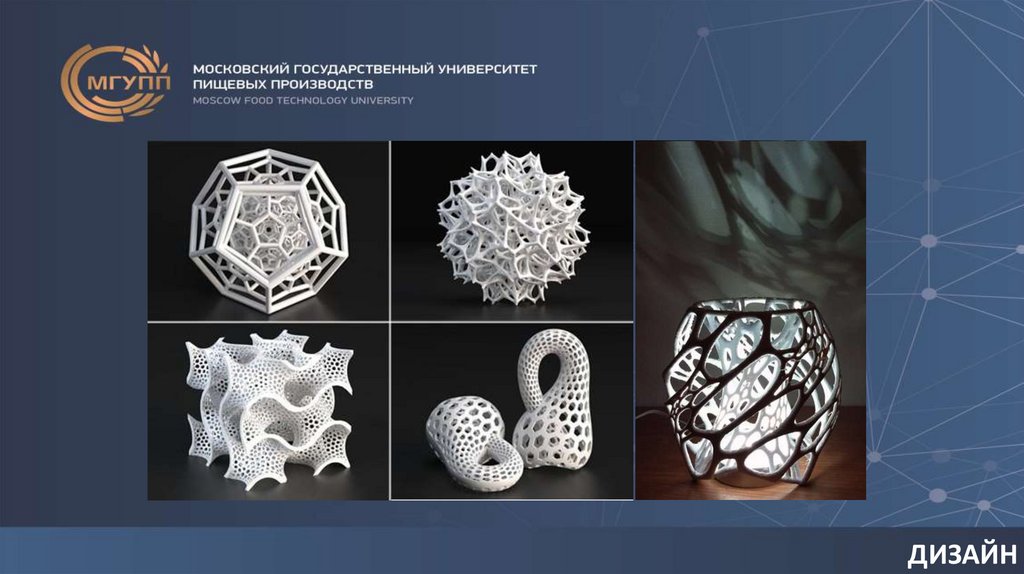

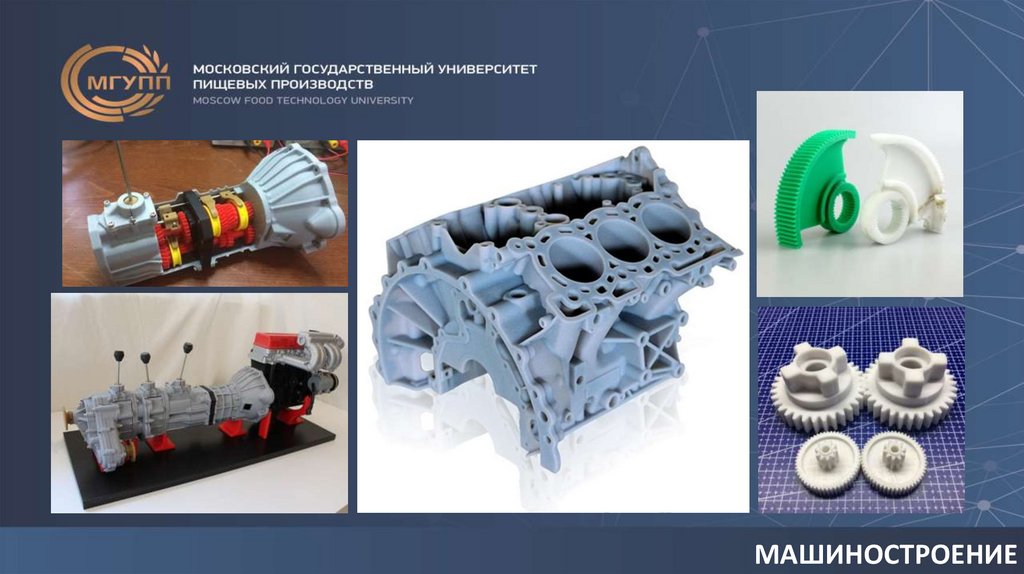

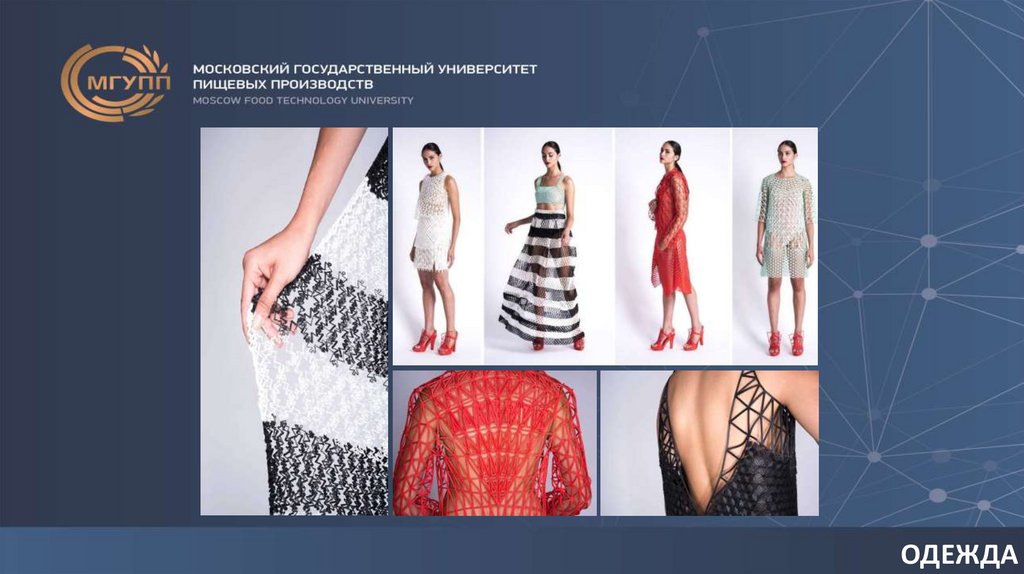
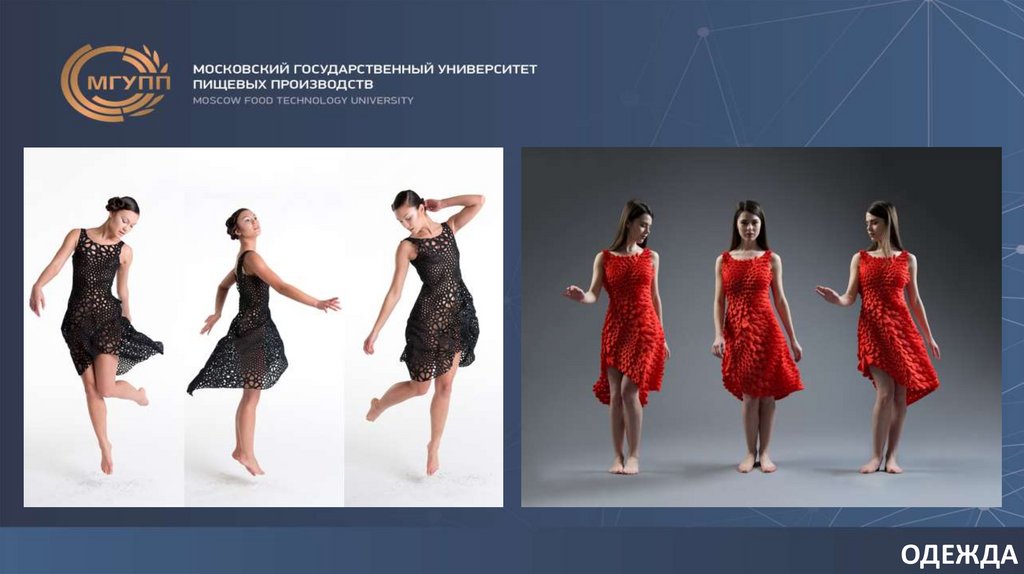

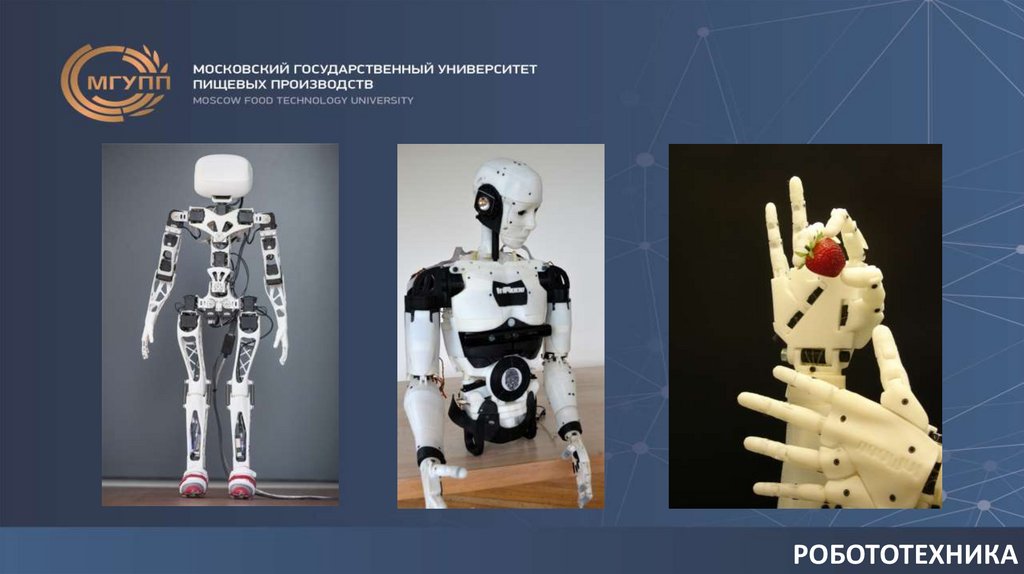
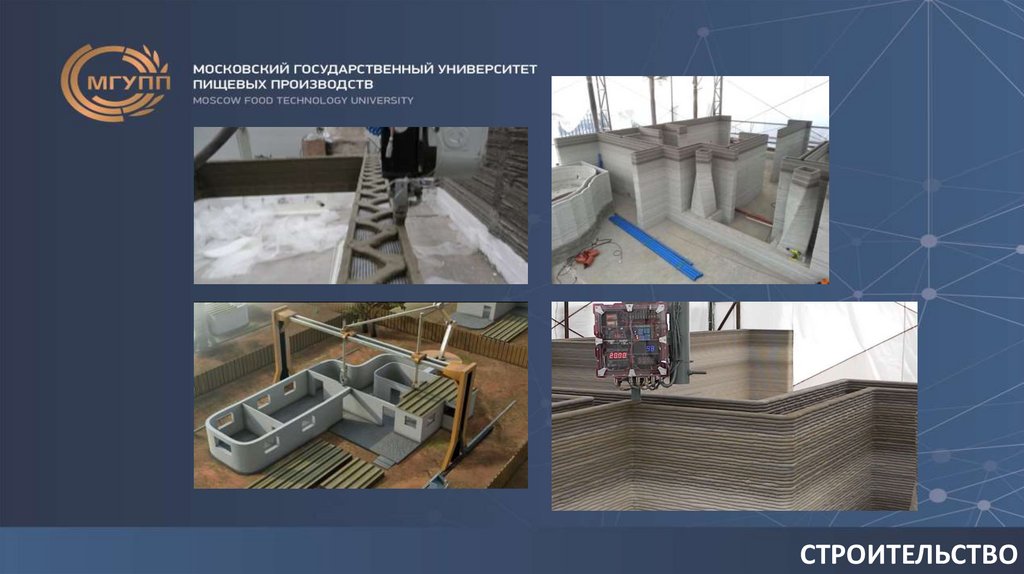
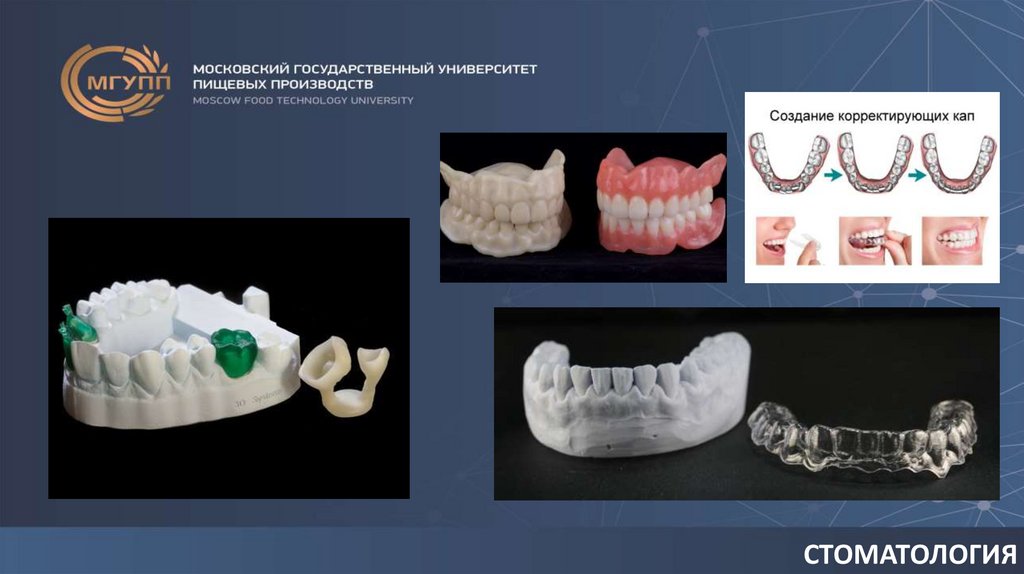
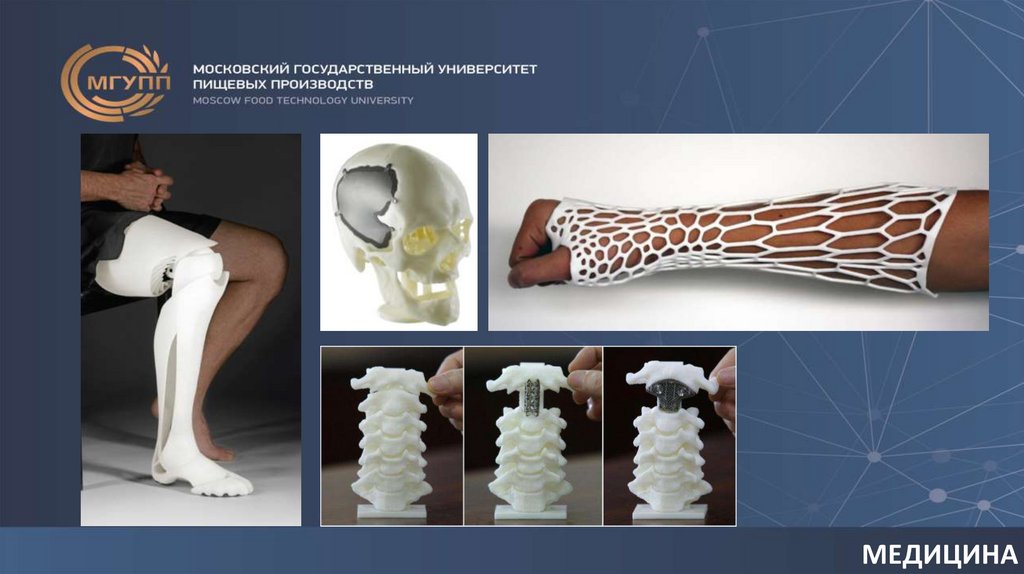
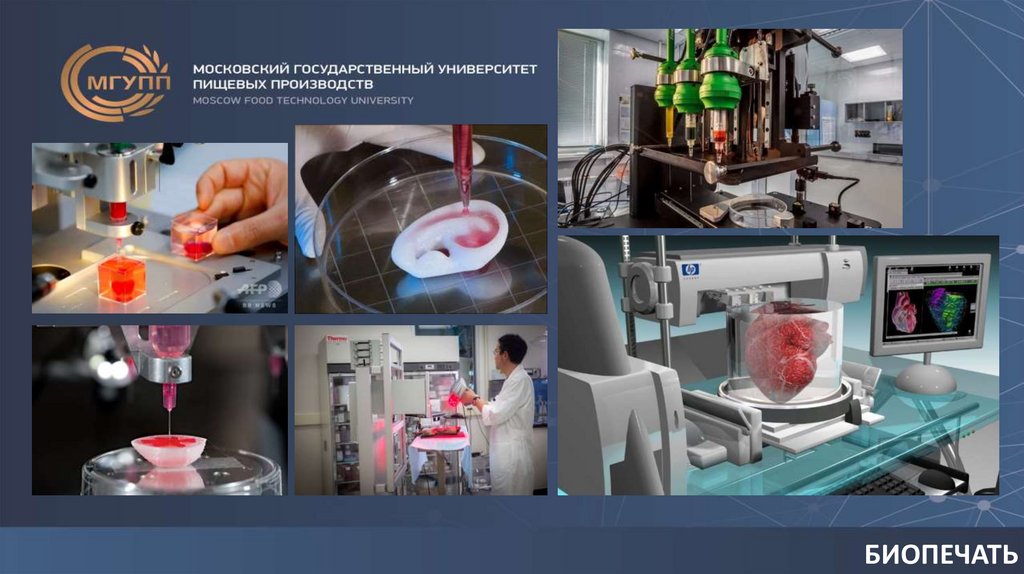





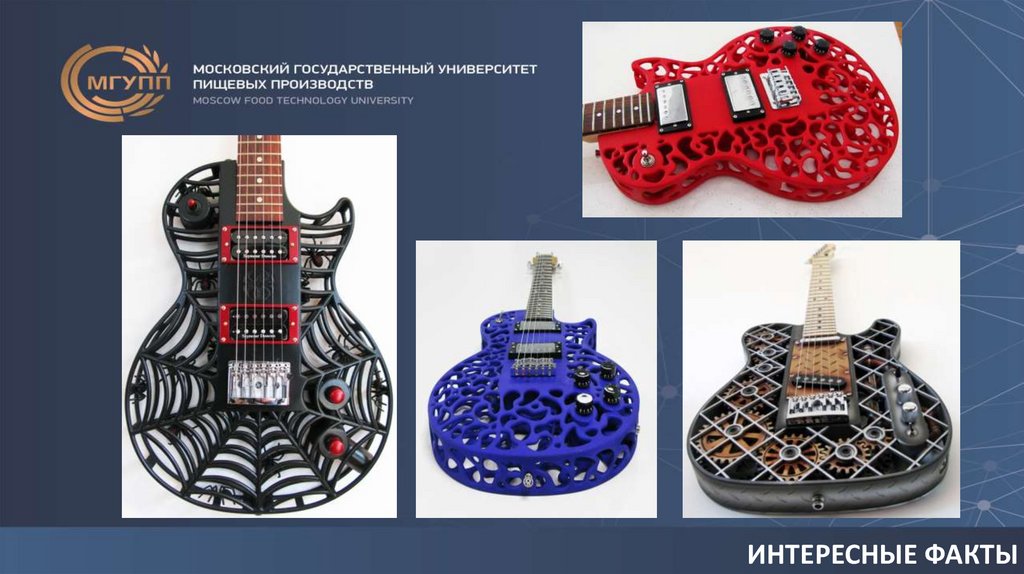











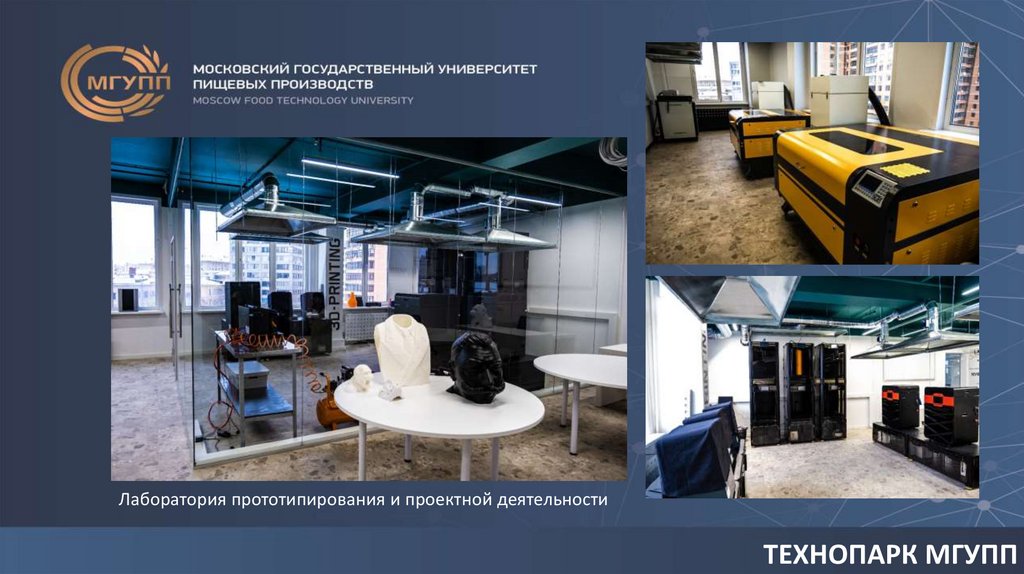
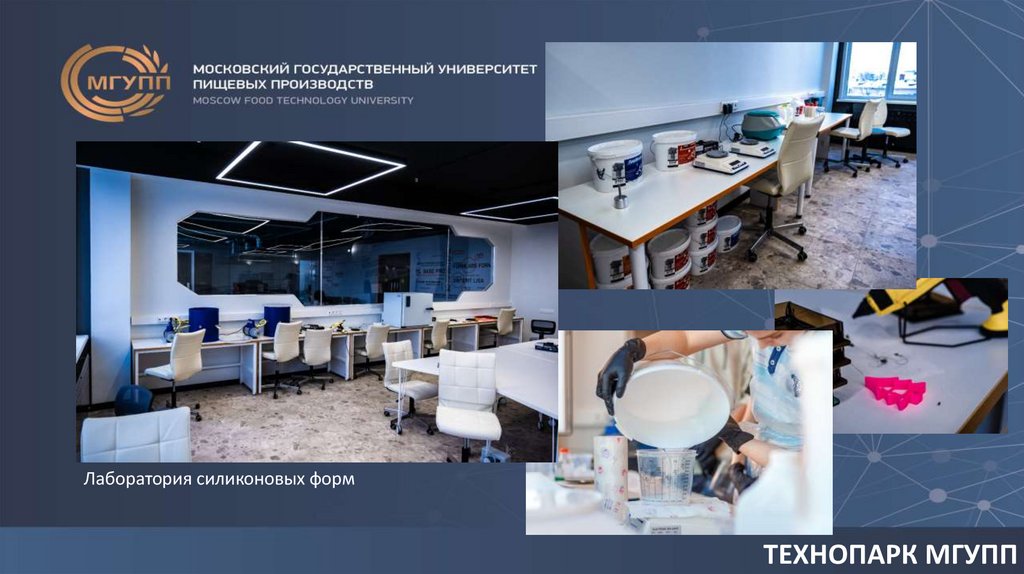

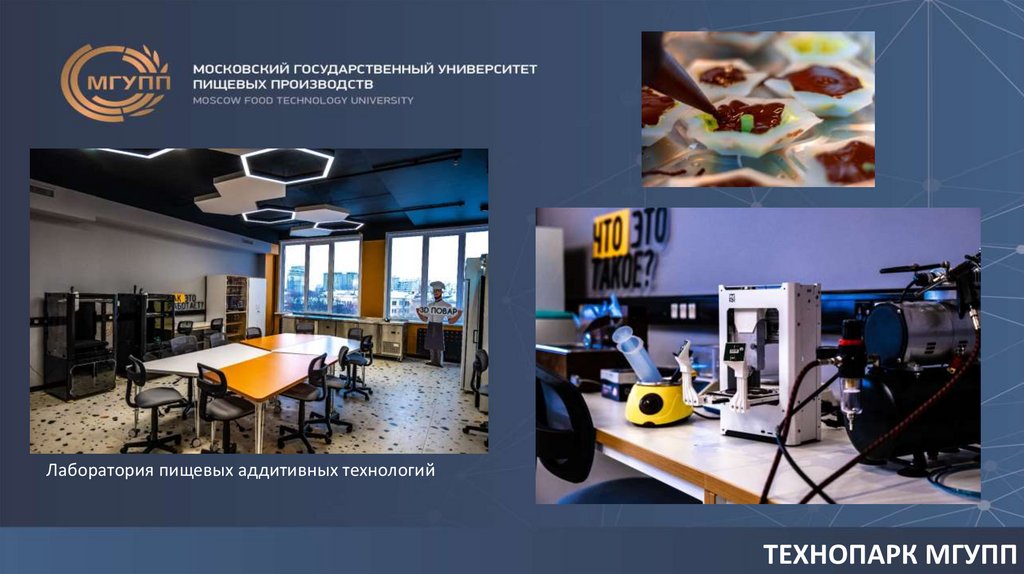


 informatics
informatics